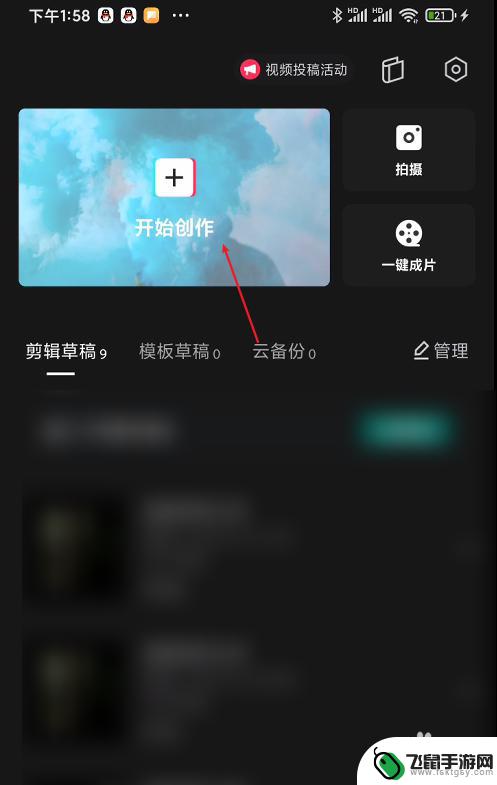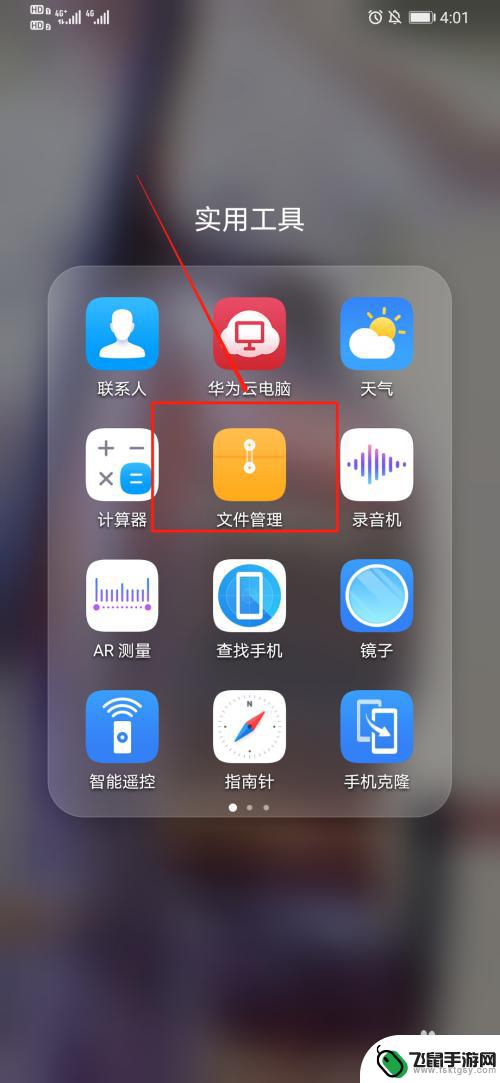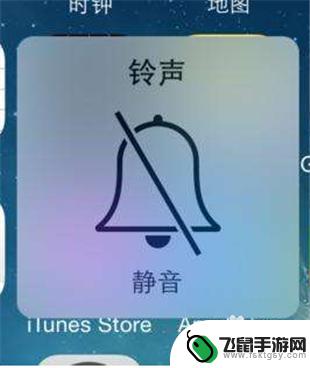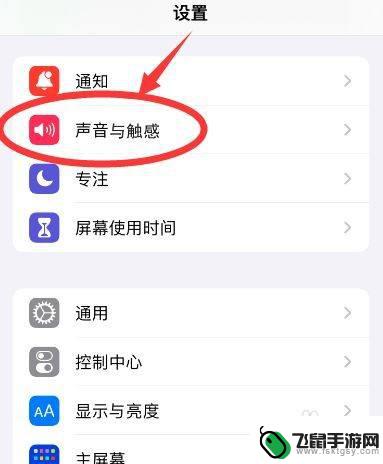手机声音和视频怎么同步 剪映配音和画面同步教程
时间:2024-10-29来源:飞鼠手游网
在当今社交媒体时代,视频编辑已经成为许多人的日常需求,而在视频编辑过程中,如何让配音和画面完美同步,是许多新手编辑者头疼的问题。今天我们就来探讨一下手机声音和视频如何同步,以及剪映配音和画面同步的教程。通过这些技巧和方法,希望能帮助大家更好地完成视频编辑工作,制作出更加专业和引人注目的作品。
剪映配音和画面同步教程
步骤如下:
1.首先打开剪映。

2.在剪映首页,导入视频素材。
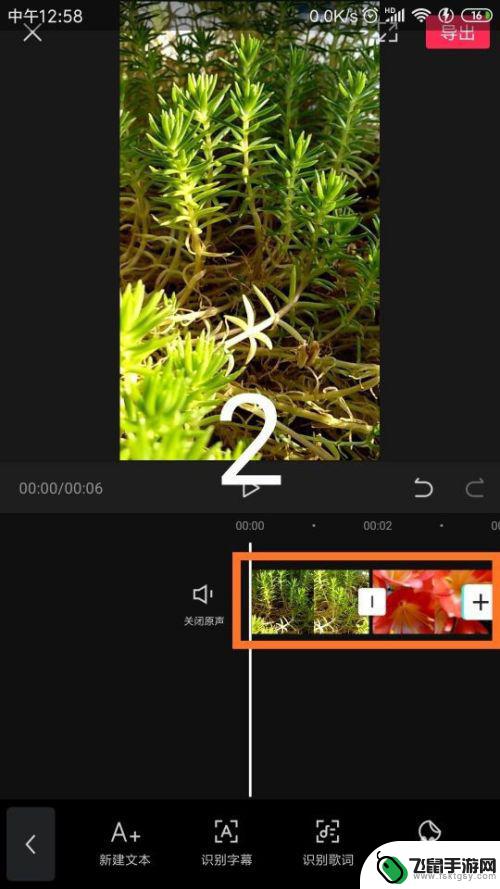
3.把播放键移动到视频素材需要添加配音的位置,然后点击“音频”标志。
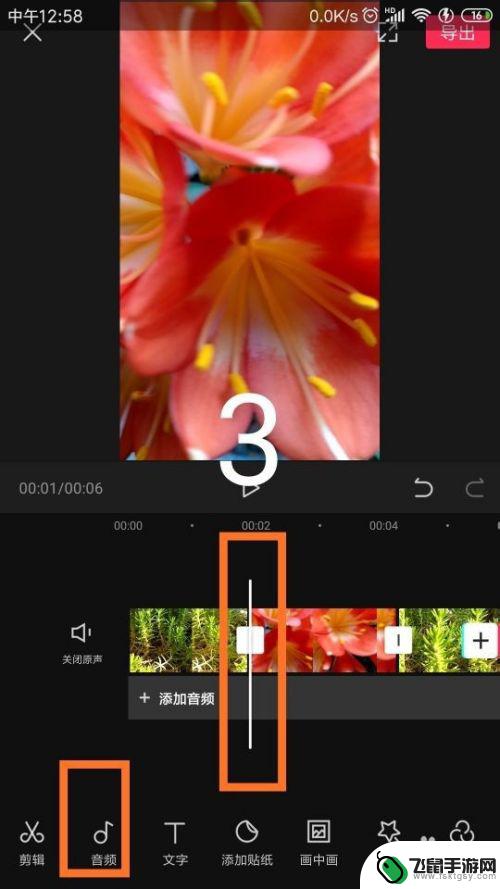
4.点击选择“录音”选项。
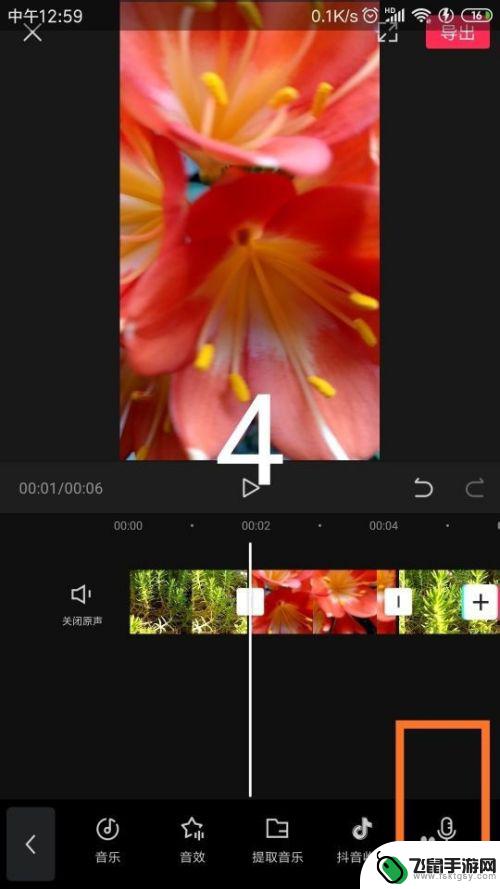
5.长按红色按钮,进行录音。
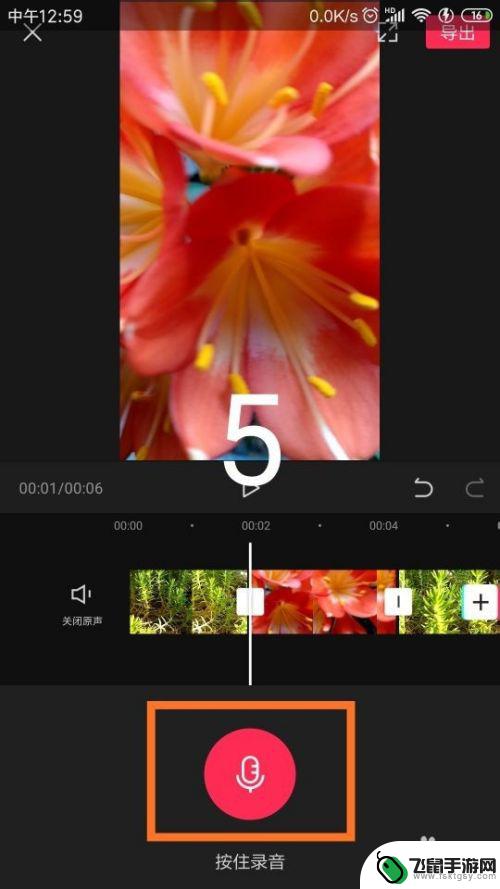
6.尽量把配音长度控制在视频画面结束的位置。
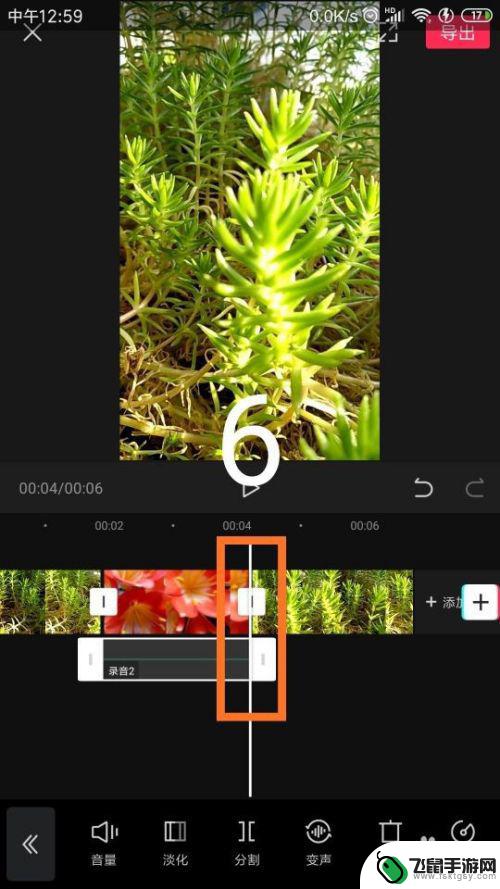
7.如果配音比画面长的话,我们可以把它进行变速处理。选定录音文件后,点击“变速”按钮。
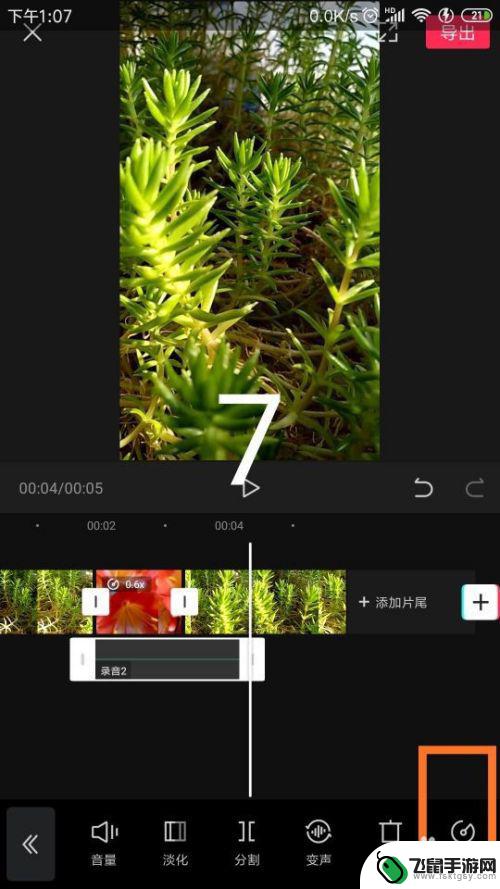
8.把变速条上的圆圈向右划,就会缩短录音文件的长度。把它调到和画面的长度相同即可,这样配音和画面就同步了。
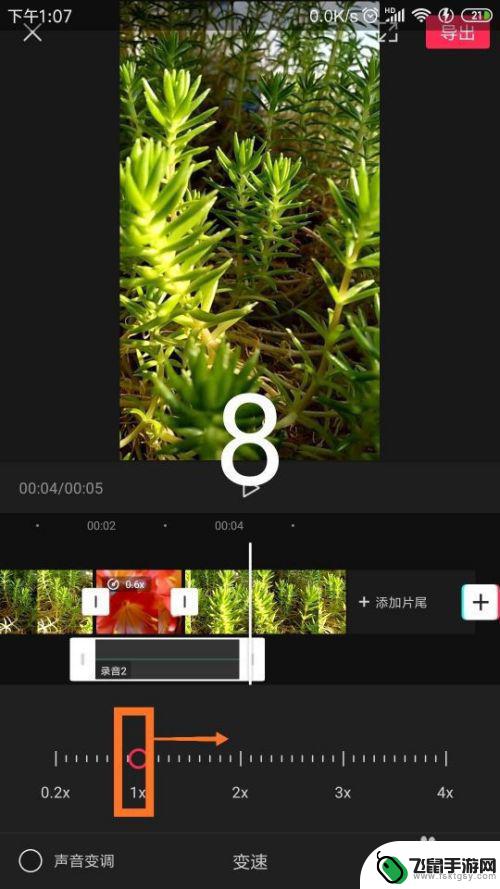 9
9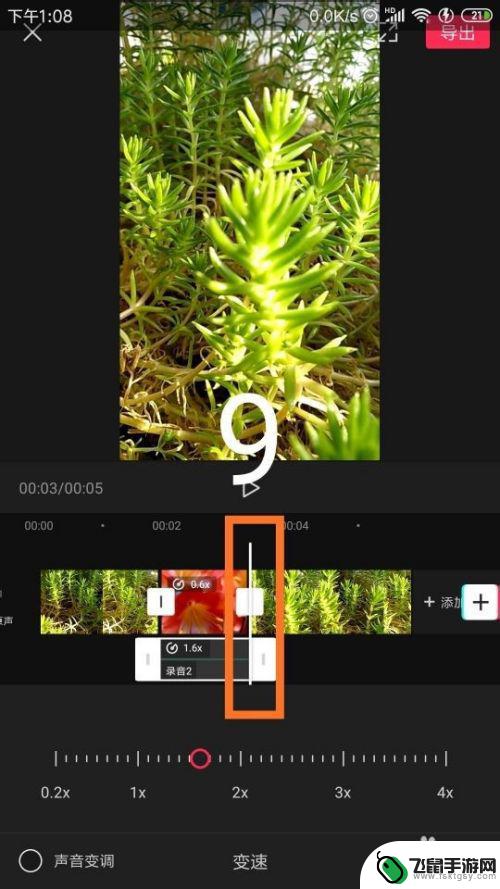
以上就是手机声音和视频怎么同步的全部内容,碰到同样情况的朋友们赶紧参照小编的方法来处理吧,希望能够对大家有所帮助。